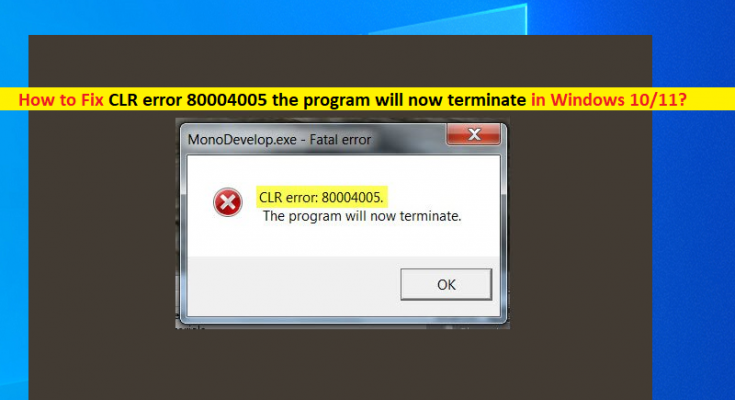Che cos’è “Errore CLR 80004005, il programma verrà terminato” in Windows 10/11?
Se stai riscontrando l’errore “Errore CLR 80004005, il programma verrà terminato” nel tuo computer Windows 10/11 durante il tentativo di installare o eseguire l’applicazione, allora sei nel posto giusto per la soluzione. Qui sarai guidato con semplici passaggi/metodi per risolvere l’errore. Iniziamo la discussione.
“Errore CLR 80004005, il programma verrà terminato”: è un problema comune di Windows considerato installazione dell’applicazione o errore di avvio. Questo errore viene solitamente visualizzato sul computer Windows 10/11 quando si tenta di installare o eseguire software. Questo errore indica che per alcuni motivi non è possibile installare o eseguire alcuna/determinata applicazione nel computer Windows.
Se non sei a conoscenza, l’errore CLR (errore Common Language Runtime) è il più comune errore all’avvio. CLR è presente in ogni .NET Framework presente su computer Windows e la sua abbondanza può causare questo errore. Le possibili ragioni alla base del problema possono essere il problema del conflitto con .NET Framework o il danneggiamento.
Un modo possibile per risolvere il problema è disinstallare e reinstallare .NET Framework nel computer. Inoltre, puoi disinstallare il programma che sta causando l’errore, quindi reinstallarlo nel computer e verificare se funziona. È possibile risolvere il problema con le nostre istruzioni. Andiamo per la soluzione.
Come correggere l’errore CLR 80004005 il programma verrà ora terminato in Windows 10?
Metodo 1: correzione dell’errore CLR 80004005, il programma verrà ora terminato con PC Repair Tool
“PC Repair Tool” è un modo facile e veloce per trovare e correggere errori BSOD, errori DLL, errori EXE, problemi con programmi/applicazioni, problemi di malware o virus, file di sistema o problemi di registro e altri problemi di sistema con pochi clic.
Metodo 2: rimuovere più istanze di Microsoft .NET Framework e reinstallarlo
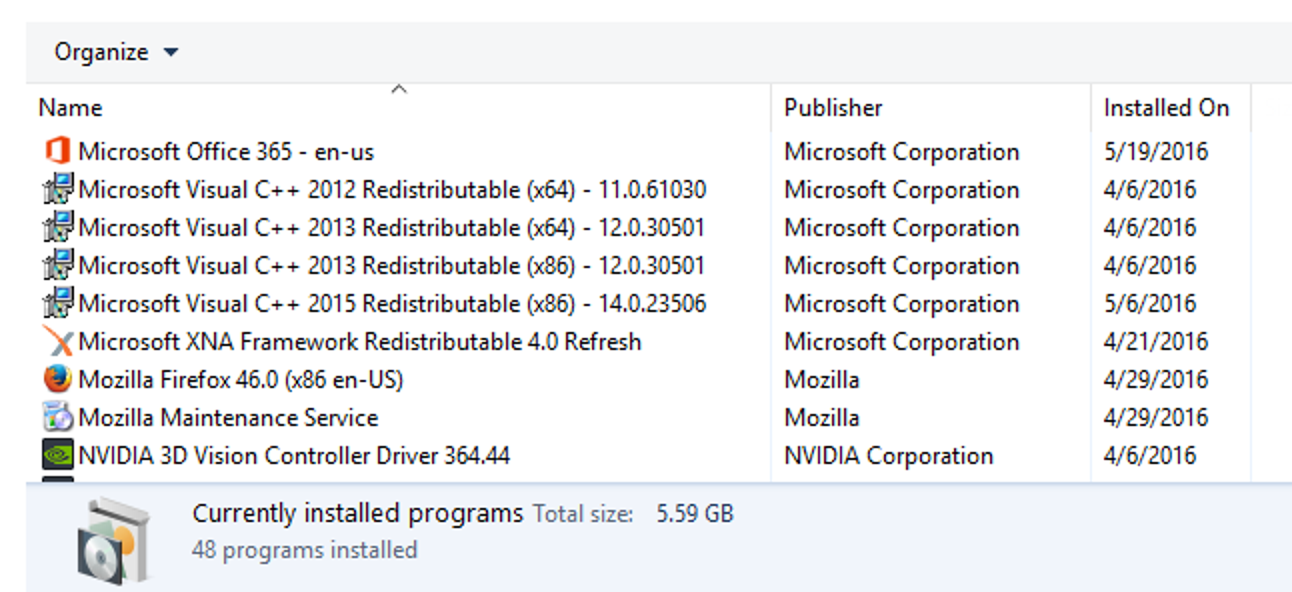
Passaggio 1: aprire “Pannello di controllo” nel PC Windows tramite la casella di ricerca di Windows e andare su “Disinstalla un programma> Programmi e funzionalità”
Passaggio 2: trova e fai clic con il pulsante destro del mouse sul programma .NET Framework nell’elenco e seleziona l’opzione “Disinstalla” per disinstallarlo. Ripeti lo stesso passaggio per disinstallare altre istanze di .NET Framework nel computer e, successivamente, riavvia il computer
Passaggio 3: dopo il riavvio, scaricare e installare .NET Framework nel computer dalla pagina “https://www.microsoft.com/en-pk/download/details.aspx?id=30653”
Passaggio 4: una volta installato, controlla se l’errore è stato risolto.
Metodo 3: rimuovere le applicazioni .NET Framework e installarle utilizzando Windows Update
Passaggio 1: scaricare lo “strumento di pulizia degli aggiornamenti di .NET Framework” dalla pagina “https://skydrive.live.com/redir.aspx?cid=c86e6d106a631868&resid=C86E6D106A631868!107”
Passaggio 2: una volta scaricato, eseguire il software di pulizia dell’installazione, scegliere nel campo “Prodotto da pulire”, l’opzione “.NET Framework – Tutte le versioni”
Passaggio 3: questa opzione non sarà disponibile per tutti i computer. In questo caso, scegli l’ultima versione di .NET Framework installata e fai clic su “Pulisci ora” per eliminare tutte le versioni di .NET Framework
Passaggio 4: una volta terminato, riavvia il computer
Passaggio 5: ora scarica “Applicazione Easy Fix” tramite il collegamento “http://go.microsoft.com/?linkid=9665683” sul tuo computer
Passaggio 6: ora, esegui l’applicazione e seleziona “Esegui opzioni aggressive (non consigliato)” e premi il pulsante “Avanti”
Passaggio 7: eseguire la correzione seguendo le informazioni sullo schermo e ulteriori procedure sono spiegate nella pagina della documentazione “http://support.microsoft.com/kb/971058/en”. Una volta pescato, riavvia il computer e controlla se funziona
Metodo 4: disinstallare e reinstallare il programma che causa il problema
Passaggio 1: aprire il “Pannello di controllo” nel PC Windows e andare su “Disinstalla un programma> Programmi e funzionalità”
Passaggio 2: trova e seleziona il programma/applicazione che causa l’errore e seleziona l’opzione “Disinstalla” per disinstallarlo e, successivamente, riavvia il computer
Passaggio 3: dopo il riavvio, scarica e reinstalla nuovamente il programma nel computer e verifica se funziona.
Conclusione
Spero che questo post ti abbia aiutato su Come correggere l’errore CLR 80004005 il programma verrà ora terminato in Windows 10 con diversi semplici passaggi/metodi. Puoi leggere e seguire le nostre istruzioni per farlo. È tutto. Per qualsiasi suggerimento o domanda, si prega di scrivere nella casella dei commenti qui sotto.